Transmite contenido con AirPlay a una pantalla más grande
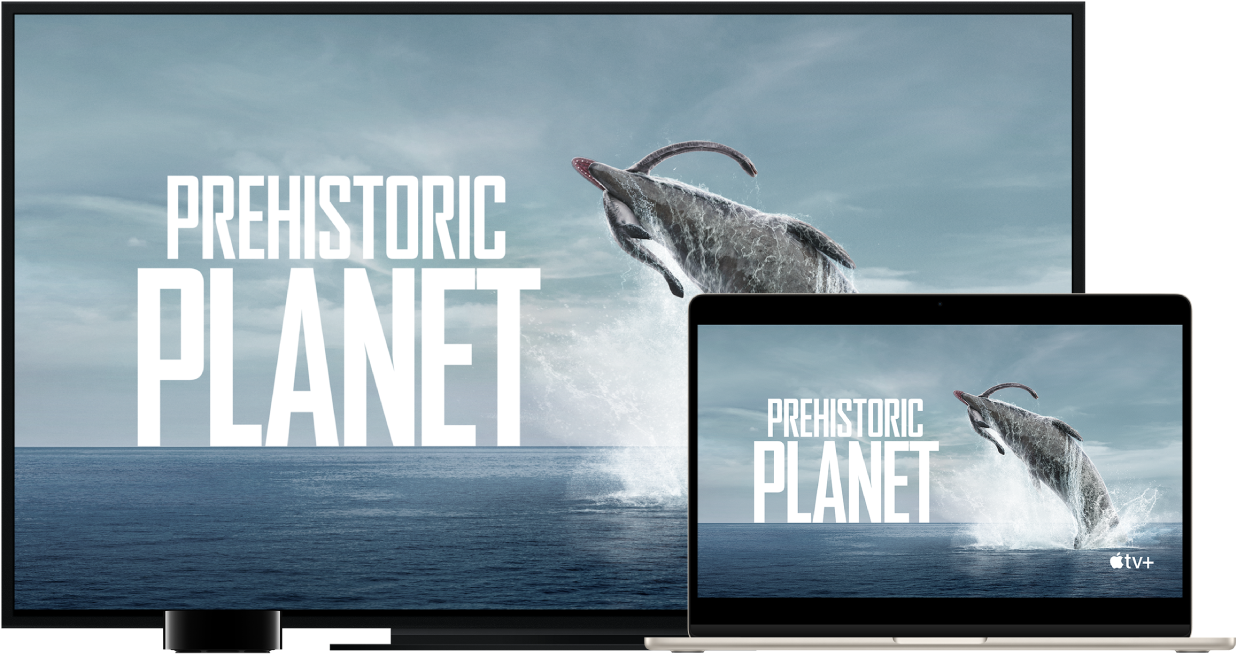
Utiliza AirPlay para transmitir a la pantalla grande lo que haya en el MacBook Air, o bien utiliza esta función para enviar contenido multimedia al Mac desde un iPhone, iPad o incluso desde otro Mac. Puedes duplicar la pantalla del MacBook Air en la pantalla de alta resolución del televisor o utilizar el televisor de alta resolución como segunda pantalla. Para hacerlo, conecta el televisor a Apple TV y asegúrate de que el Apple TV está conectado a la misma red Wi-Fi que el MacBook Air. También puedes reproducir los vídeos web directamente en tu televisor de alta resolución sin tener que mostrar lo que hay en el escritorio, lo cual te resultará cómodo cuando quieras reproducir una película manteniendo la privacidad de tu trabajo.
Envía contenido al Mac desde otros dispositivos. Ve vídeos, escucha música y muchas cosas más en tu Mac mientras se reproducen en tus otros dispositivos. Duplica la pantalla del iPhone o el iPad en el Mac o amplía su pantalla utilizando el Mac como pantalla secundaria en apps compatibles, como Keynote y Fotos. Utiliza el Mac como un altavoz AirPlay 2 para escuchar música y podcasts en el Mac o utilízalo como altavoz secundario para disfrutar de audio multisala. El Mac funciona con cualquier otro dispositivo Apple y, si los dispositivos comparten ID de Apple, conectarlo es más fácil aún.
Duplica el escritorio mediante la duplicación de pantalla. Haz clic en el icono del centro de control ![]() en la barra de menús, después en “Duplicar pantalla”
en la barra de menús, después en “Duplicar pantalla” ![]() y selecciona el Apple TV. Cuando AirPlay está activo, el icono se vuelve azul.
y selecciona el Apple TV. Cuando AirPlay está activo, el icono se vuelve azul.
Nota: Si el Mac es compatible con la duplicación de pantalla AirPlay, cuando un Apple TV comparte la misma red que el Mac, aparece un icono de estado de AirPlay en la barra de menús. Consulta el artículo de soporte de Apple Usar AirPlay para transmitir vídeo o reflejar la pantalla del dispositivo.
Reproduce vídeos web sin que se muestre tu escritorio. Cuando encuentres un vídeo web con un icono de AirPlay ![]() , haz clic en el icono y selecciona tu Apple TV.
, haz clic en el icono y selecciona tu Apple TV.
El Apple TV se vende por separado en apple.com/es y en tu tienda Apple Store más cercana.
Consejo: Si la imagen no cabe en la pantalla de tu televisor de alta resolución al duplicar la pantalla, ajusta el tamaño del escritorio para disfrutar de la mejor calidad de imagen posible. Haz clic en el icono de AirPlay ![]() en el vídeo y, a continuación, elige una opción en “Utilizar tamaño de escritorio de”.
en el vídeo y, a continuación, elige una opción en “Utilizar tamaño de escritorio de”.
Obtén más información. Para obtener más información sobre AirPlay, consulta Usar AirPlay para transmitir lo que se ve en el Mac a un televisor HD en el Manual de uso de macOS. Si quieres obtener más información acerca de cómo utilizar una segunda pantalla con el MacBook Air, consulta Usar una pantalla externa con el MacBook Air. Para solucionar el problema, consulta el artículo de soporte de Apple Si la duplicación de pantalla o la transmisión de contenido no funcionan en tu dispositivo compatible con AirPlay.